Fehler beim Zugriff auf CRA-Appadmin-Seiten
Inhalt
Einleitung
In diesem Dokument wird beschrieben, wie Sie das Problem beheben, wenn Sie HTTP 500 empfangen oder "lc" kein Objektfehler ist, wenn Sie versuchen, auf die Appadmin-Seiten der Cisco Customer Response Application (CRA) zuzugreifen.
Voraussetzungen
Anforderungen
Es sind keine besonderen Voraussetzungen erforderlich, um den Inhalt dieses Dokuments nachzuvollziehen.
Verwendete Komponenten
Die Informationen in diesem Dokument basierend auf folgenden Software- und Hardware-Versionen:
-
Anwendung 2.0
-
E-Services 2.1
-
Cisco CRA 2.2
Die Informationen in diesem Dokument beziehen sich auf Geräte in einer speziell eingerichteten Testumgebung. Alle Geräte, die in diesem Dokument benutzt wurden, begannen mit einer gelöschten (Nichterfüllungs) Konfiguration. Wenn sich Ihr Netzwerk in der Produktionsumgebung befindet, müssen Sie sich bei jedem Befehl zunächst dessen potenzielle Auswirkungen vor Augen führen.
Konventionen
Weitere Informationen zu Dokumentkonventionen finden Sie unter Cisco Technical Tips Conventions (Technische Tipps von Cisco zu Konventionen).
Problem
Wenn Sie versuchen, auf die URL http://< app_server >/appadmin zum Konfigurieren des Cisco CRA-Servers zuzugreifen, erhalten Sie die folgenden Fehlermeldungen:
HTTP-Fehler 500
The page cannot be displayed
There is a problem with the page you are trying to reach and it cannot be displayed.
...
HTTP 500 - Internal server error
Internet Explorer
Oder
Ein Fehler, der anzeigt, dass 'lc' kein Objekt ist.
Microsoft JScript runtime error '800a138f'
'lc' is not an object
/appadmin/MainMenu.asp, line 19
Lösungen
Die Lösungen für dieses Problem werden im Folgenden ausführlich erläutert.
Lösung 1
Stellen Sie sicher, dass die unten aufgeführten Dateien in CLASSPATH referenziert werden.
System CLASSPATH-Einträge
C:\Program Files\wfavvid\CiscoUtil.jar C:\Program Files\wfavvid\dlconcurrent.jar C:\Program Files\wfavvid\collections.jar C:\Program Files\wfavvid\wfrepos.jar C:\Program Files\wfavvid\CiscoSysService.jar C:\Program Files\wfavvid\CiscoWFAPI1.0.jar C:\Program Files\wfavvid\CiscoWFFBase.jar C:\Program Files\wfavvid\rmi.zip C:\Program Files\wfavvid\providerutil.jar C:\Program Files\wfavvid\jndi.jar C:\Program Files\wfavvid\lda.jar C:\Program Files\wfavvid\stepsIVR.jar C:\Program Files\wfavvid\wfccndomain.jar C:\Program Files\wfavvid\xalan.jar C:\Program Files\wfavvid\xerces.jar C:\Program Files\wfavvid\SubsystemRmCm.jar C:\winnt\java\lib\jtracing.jar C:\Program Files\wfavvid\Reporting\Lib\rmiswing.jar C:\Program Files\wfavvid\ldap.jar C:\Program Files\wfavvid\License.jar C:\winnt\java\lib\jtapi.jar
Um CLASSPATH anzuzeigen, gehen Sie wie folgt vor:
-
Klicken Sie mit der rechten Maustaste auf das Symbol Arbeitsplatz. Wählen Sie Eigenschaften aus.
-
Klicken Sie im Fenster Systemeigenschaften auf die Registerkarte Erweitert.
-
Klicken Sie auf Umgebungsvariablen.
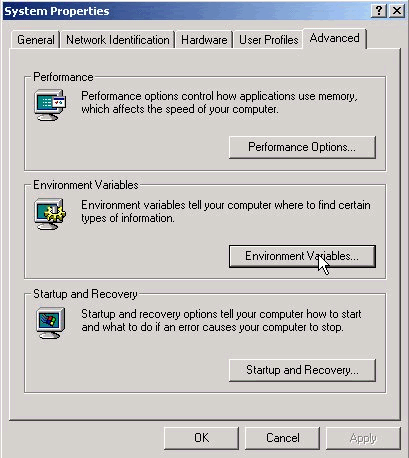
-
Markieren Sie CLASSPATH unter Systemvariablen.
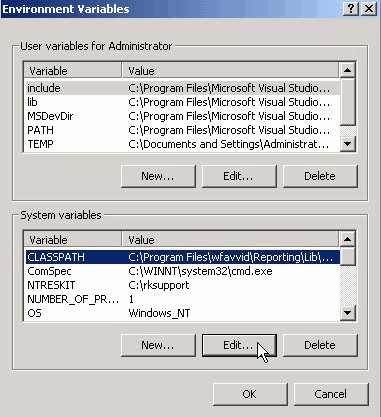
-
Klicken Sie auf Bearbeiten. Alle oben aufgeführten Elemente müssen durch ein Semikolon (;) getrennt erscheinen.
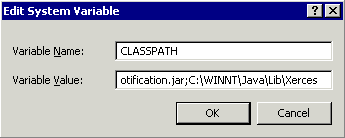
-
Fügen Sie diejenigen hinzu, die nicht im Feld Variablenwert angezeigt werden, getrennt durch ein Semikolon (;). Klicken Sie auf OK.
-
Starten Sie das System neu.
Lösung 2
Folgen Sie Lösung 1, um zu überprüfen, ob Sie die richtigen CLASSPATH-Einträge haben. Wenn Sie feststellen, dass CLASSPATH-Einträge fehlen, können Sie dieselbe Version von Cisco CRA neu installieren, anstatt sie einzeln hinzuzufügen. Dadurch werden die CLASSPATH-Einträge automatisch wieder hinzugefügt.
Lösung 3
Es gibt auch einen bekannten Fehler, wenn Sie auf win-OS-Upgrade.2000-2-3spH aktualisieren. Sie werden ähnliche Probleme wie oben erwähnt haben. Weitere Informationen und eine Problemumgehung finden Sie unter Cisco Bug-ID CSCea24526.
Hinweis: Dieser Fehler wurde in 2.2.5 SP B behoben.
Vor dem Erstellen eines TAC-Tickets
-
CLASSPATH-Eintrag: Öffnen Sie eine Eingabeaufforderung, indem Sie zu Start > Ausführen > CMD wechseln. Geben Sie im Eingabeaufforderungsfenster den Befehlssatz ein. Kopieren Sie die Ausgabe, und fügen Sie sie in eine Textdatei ein.
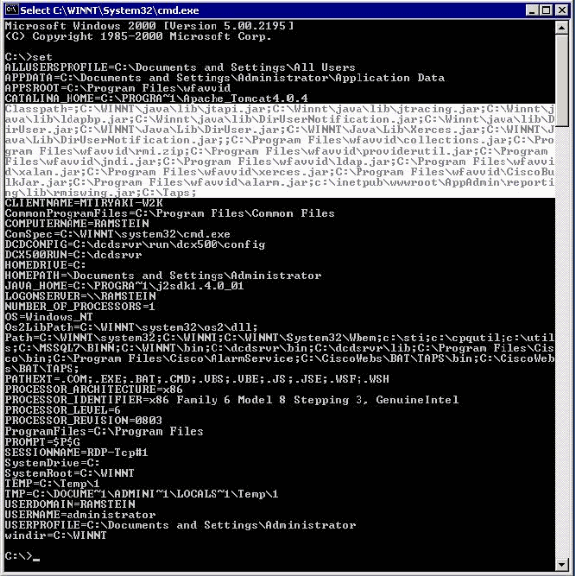
-
Die aufgetretene Fehlermeldung drucken.
Zugehörige Informationen
Revisionsverlauf
| Überarbeitung | Veröffentlichungsdatum | Kommentare |
|---|---|---|
1.0 |
08-Feb-2002 |
Erstveröffentlichung |
Cisco kontaktieren
- Eine Supportanfrage öffnen

- (Erfordert einen Cisco Servicevertrag)
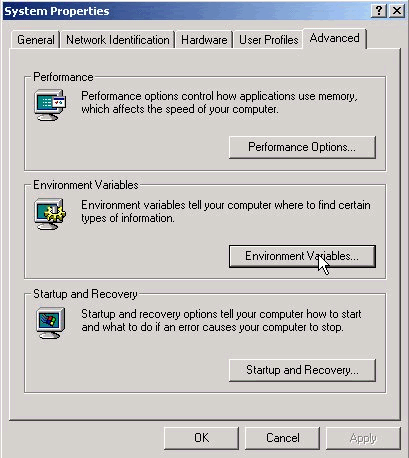
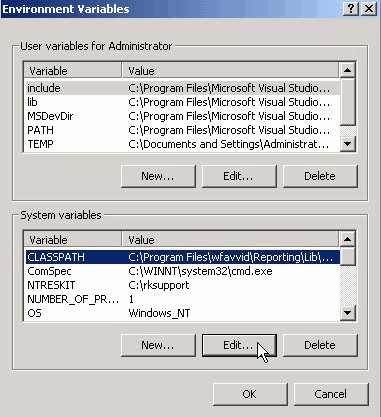
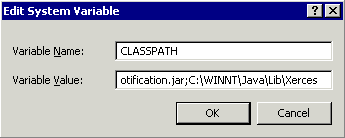
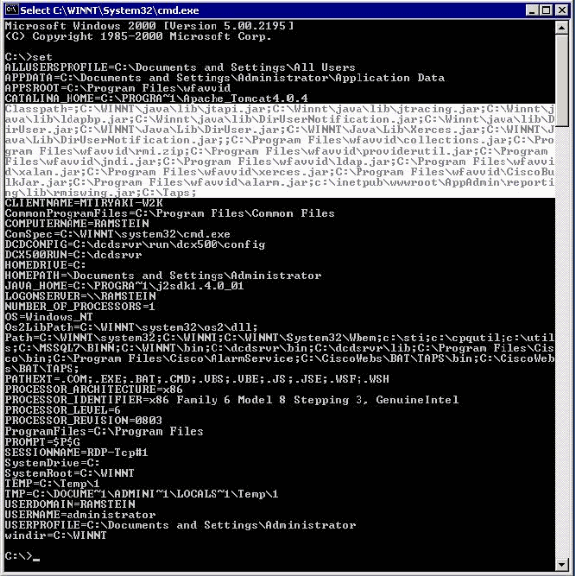
 Feedback
Feedback